2019年02月19日更新
Twitterの新機能ブックマークの使い方!スマホでのお気に入りしたツイート見方は?
Twitter上で気になるツイートを後で読み返せる新機能「ブックマーク」が登城しました。しかしTwitterには既に「いいね」機能があります。今回は「いいね」と似ているようで異なる「ブックマーク」機能の特色と使い方を説明します。

目次
新機能!Twitterのブックマーク機能について
2018年3月にTwitterで利用できるようになった新機能「ブックマーク」は、気に入ったり、証拠としてだったりして、あとあとまで残しておきたいお気に入りのツイートを自分のアカウントに保存しておく機能です。
そう説明されると「これまでだって「いいね」があったのになぜ新機能が必要なの?」と疑問を抱く人も多いでしょう。それでは以下に、ブックマーク機能がいいね機能とどこが違っていて、なぜTwitterに導入される必要があったのかをご説明します。
「そんなことは知っているから使い方を知りたい」という方は、目次から「Twitterのブックマーク機能の使用方法」に飛んでください。
ブックマーク機能とは
「いいね」機能は、Twitter上のあなたのお気に入りのツイートを残しておける便利な機能です。
しかし「いいね」機能はお気に入りのツイートを一般に公開されていて、ほかのユーザーにもあなたがなにを「いいね」に追加したかを知られます。いえ、それどころかツイート主に「いいね」にしたことを通知される上に、自分のフォロワーにまであなたがどんなツイートがお気に入りしたのかを通知されてしまいます。
そのため、ほかのユーザーが見れないように密かな趣味に合ったお気に入りのツイートを「いいね」して残そうと思うと、鍵付きの別のTwitterアカウントを作ったり、外部サービスを利用したりしなければなりませんでした。
ところが新機能の「ブックマーク」機能を使うことでお気に入りのツイートを残しておくためのこれらの問題がすべて改善されたのです。それでいて使い方は「いいね」とほぼ同じ使い方での利用が可能です。
お気に入りのツイートが保存可能に!
新機能のブックマーク機能を使えば、いつでもお気に入りのツイートをブックマークに追加でき、あとからブックマーク画面で見返せます。もちろんブックマークした状態で返信(リプライ)もリツイートもできます。それどころか「いいね」に追加することだってできます。
おまけにブックマーク後、ツイート主によってTwitterのタイムライン上からそのツイートが削除されてもブックマークには残り続けます。つまりTwitterでほかの人が見れないツイートを、あなたはブックマーク上で見られるままでいられるのです。
あらゆる意味でTwitterでツイートを保存するのに最適な機能と言えるでしょう。
ブックマークの保存一覧は他の人には見れない
新機能の「ブックマーク」機能で保存したツイートの一覧は、ほかのユーザーが見れない状態となります。当然のことながら、ほかのユーザーにブックマークしたことを通知されることもはありません。
これまでの「いいね」ではあなたのお気に入りツイートが一目にさらされていたのに対し、ほかのユーザーが見れない「ブックマーク」では安心度が段違いです。
Twitterのブックマーク機能の使用方法【スマホ】
それではiPhoneとAndroidで、実際にTwitterのツイートをブックマークに追加し、ブックマークリストを確かめる方法を説明しましょう。
ブックマークの追加方法【iPhoneの場合】
まずはiPhone上のTwitterのアプリを立ち上げ、ブックマークしたいツイートを表示します。
ツイート右下の共有アイコンをタップ
続いてTwitterのタイムライン上や検索で表示されたツイートの右下にある共有ボタンをタップします。
【ブックマークに追加】を選択
すると画面下にメニューが表示されますので「ブックマークに追加」を選択します。
「ブックマークに追加」を選ぶとツイートがブックマークに追加されたことが通知されます。
以上でiPhoneでのブックマークへの追加は完了です。
追加したツイートの見方は?
こうして追加したブックマークがあとから見れないようでは困ります。改めてあなたのブックマークの見方をお教えします。
まずはiPhoneのTwitterアプリのホーム画面で自分のアイコンをタップします。
するとメニュー画面が開きますので、その中から「ブックマーク」を選択します。
画面が「ブックマーク」のリスト表示画面に切り替わります。
以上でiPhoneにおけるブックマークのリスト表示方法の説明を終わります。
ブックマークの追加方法【Androidの場合】
まずはAndroid上のTwitterのアプリを立ち上げ、ブックマークしたいツイートを表示します。
ツイート右下の共有アイコンをタップ
続いてTwitterのタイムライン上や検索で表示されたツイートの右下にある共有ボタンをタップします。
【ブックマークに追加】をタップ
するとポップアップメニューが表示されますので「ブックマークに追加」を選択します。
以上でAndroidでのブックマークへの追加は完了です。
追加したツイートの見方は?
こうして追加したブックマークがあとから見れないようでは困ります。改めてあなたのブックマークの見方をお教えします。
まずはAndroidのTwitterアプリのホーム画面で自分のアイコンをタップします。
するとメニュー画面が開きますので、その中から「ブックマーク」を選択します。
画面が「ブックマーク」のリスト表示画面に切り替わります。
以上でAndroidにおけるブックマークのリスト表示方法の説明を終わります。
ブックマークを削除する方法は?
便利なTwitterのブックマーク機能ですが、ほかのユーザーが見れないと思って追加しすぎ、増えすぎたり不要になったりでブックマークを削除したくなる場合もあります。このとき、ブックマークを削除するにはふたつの方法があります。
ひとつはブックマーク上の不要なツイートをひとつずつ削除する方法です。多くはこの方法を使うことになるでしょう。
もうひとつは保存したブックマークをまるごと削除する方法です。これまでのブックマークをすべて捨て去って新しいTwitterライフをやり直すときなどはこちらを使うことになります。
それぞれの方法について、iPhoneとAndroidでのやり方をお伝えします。
iPhoneで削除する場合
まずはiPhone上のTwitterでブックマーク上の不要なツイートをひとつずつ削除する方法をお伝えします。
そのためには最初にブックマーク画面を、Twitterアプリのホーム画面から「追加したツイートの見方は?」にて説明した手順で開きます。
その上で削除したいツイートの共有ボタンをタップします。
すると画面下部にメニューが開きますので、その中から「ブックマークから削除」を選択します。これで目的のツイートをブックマークから削除できます。
iPhoneでブックマークをまるごと削除する場合も、最初にブックマーク画面を「追加したツイートの見方は?」にて説明した手順で開きます。
ただし今回は共有ボタンではなく、右上の「…」の形のメニューボタンをタップします。
すると画面下部にメニューが開きますので、その中から「保存を全て削除」を選択します。これでブックマークからすべてのツイートが削除されます。
iPhoneでのTwitterのブックマークからのツイートの削除方法の説明は以上です。
Androidで削除する場合
まずはAndroidのTwitter上でブックマーク上の不要なツイートをひとつずつ削除する方法をお伝えします。
そのためには最初に、ブックマーク画面をTwitterアプリのホーム画面から「追加したツイートの見方は?」にて説明した手順で開きます。
その上で削除したいツイートの共有ボタンをタップします。
するとポップアップメニューが開きますので、その中から「ツイートをブックマークから削除」を選択します。これで目的のツイートをブックマークから削除できます。
Androidでブックマークをまるごと削除する場合も、最初にブックマーク画面を「追加したツイートの見方は?」にて説明した手順で開きます。
ただし今回は共有ボタンではなく、右上の「…」を縦にしたメニューボタンをタップします。
すると同じ位置に「保存を全て削除」というボタンが表示されますので、これを選択します。これでブックマークからすべてのツイートが削除されます。
AndroidでのTwitterのブックマークからのツイートの削除方法の説明は以上です。
PCでTwitterのブックマーク機能を使いたい場合は?
便利なTwitterのブックマーク機能ですが、現時点ではPCの通常のブラウザでアクセスする「https://twitter.com/」からでは利用できません。PC用ではなく、スマホ用のブラウザ画面であるモバイル版サイトの「https://mobile.twitter.com/」にアクセスしなければなりません。
以下にPC上でツイートをブックマークに追加する方法と、ブックマークのリストの見方を記します。
Twitterのモバイル版サイトにアクセスする
まずはPC上でツイートをブックマークに追加する方法をお教えします。
最初にブラウザのアドレス欄に「https://mobile.twitter.com/」と入力するか、以下のリンクを使ってTwitterのモバイル版サイトにアクセスします。
ブックマークに追加したいツイートの右下の共有ボタンをクリックします。
するとメニューが開きますので「ブックマークに追加」を選択します。
画面下部に「ツイートがブックマークに追加されました」と表示され、追加が終了します。
続いてPC上でブックマークのリストを確かめる方法をお教えします。
同じくモバイル版サイトにアクセスして上部メニューバーの右端近くにある自分のアイコンをクリックします。
するとメニューが開きますので、「ブックマーク」を選択します。
するとブックマークのリストが表示されます。
また、ここに表示されたツイートはブックマークから削除することも可能です(ただし、PC上からではiPhoneやAndroidのようにすべてのツイートを一度に削除することはできません)。
ツイートをブックマークから削除するには、まず右下の共有ボタンをクリックします。
するとメニューが開きますので「ツイートをブックマークから削除」を選択します。
これでPC上でツイートをブックマークから削除できました。
ツイートが削除されてもブックマークには残る?
これまでお気に入りのツイートは、Twitterの「いいね」に入れておいても、ツイートのアドレスを記録していても、削除されてしまうと二度と見ることはできませんでした。ではブックマークに追加されたツイートの場合はどうなるのでしょうか?
Twitter上でツイートが削除されても残る
ブックマークに追加されたツイートがツイート主に削除された場合、驚くことにブックマークからは削除されません。Twitterのタイムライン上からは見れないにもかかわらず、ブックマークにはしっかりとツイートは保存されていて、あとから見返せるのです。
これで誰かがその人にとって不都合なツイートをしてしまい、あとになってツイートを消してしまってもブックマークでそのことを暴けてしまいます。しかし、それはあなたのツイートに対しても言えることです。あとで消せばいい、などと簡単に考えずに、鍵付きのアカウントでない場合はブックマークされても問題ないようなツイートを心掛けましょう。
ブックマークに残る理由は?
Twitterに投稿されたツイートは、iPhoneやAndroidなどで同じデータを何度も表示される際に、通信量を抑え、表示速度を上げられるように、端末にデータを溜め込んでおくキャッシュという仕組みを使っています。ブックマークに追加されたツイートはあとで見返される可能性が高いデータですから、キャッシュのデータの中でも残しておく優先度が高くなります。
そのため、現時点ではタイムラインで削除されても、その端末のキャッシュにはブックマークに追加されたツイートが残り続けるのだと思われます。ただし、これはあくまでも現時点での仕様であり、いつかある日突然に仕様変更されるかもしれません。
Twitterのブックマーク機能を使って保存しよう!
以上で紹介したように、ブックマークは非常に優れた新機能です。特に、あなたのちょっと人には言えないけれども大事なツイートや、あとで削除されるかもしれないツイートを保存しておくには最適な機能と言えるでしょう。
使い方は簡単ですし、ブックマークには保存するツイートの上限などはありませんから、どんどん利用していきましょう。
では反対に「いいね」はもう使われなくなるのかと言えば、そんなことはありません。ほかのユーザーに見られることや通知されることを積極的に利用することで、ますますFacebookの「いいね」機能に似た使い方がメインとなるでしょう。
フォロワーやほかのユーザーに積極的に伝えたいツイートは「いいね」を、そうでないお気に入りツイートは「ブックマーク」をするというように、「いいね」の使い方と「ブックマーク」の使い方を上手に分けていくこと、あなたのTwitterライフはますます楽しいものとなっていくことでしょう。
Twitterの記事が気になった方にはこちらもおすすめ!
 ふぁぼろぐの使い方!Twitterのいいねやお気に入りを全て確認/管理する方法は?
ふぁぼろぐの使い方!Twitterのいいねやお気に入りを全て確認/管理する方法は?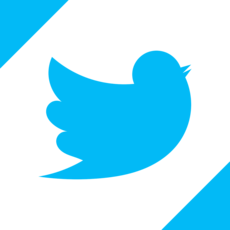 TwitterLiteとは?軽量版のウェブアプリTwitterLiteの使い方も紹介!
TwitterLiteとは?軽量版のウェブアプリTwitterLiteの使い方も紹介! Twitterの便利な検索コマンドまとめ!高度な検索オプションの使い方は?
Twitterの便利な検索コマンドまとめ!高度な検索オプションの使い方は? Twitterをアプリではなくブラウザ版で開く方法!ログイン方法や使い方を解説!
Twitterをアプリではなくブラウザ版で開く方法!ログイン方法や使い方を解説!





































